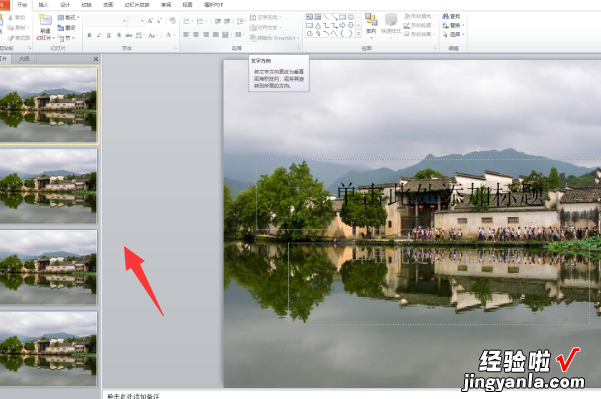经验直达:
- ppt模板怎么更换背景
- ppt背景如何统一更换
- 怎么给ppt整体换背景
一、ppt模板怎么更换背景
ppt更换全部背景模板的方法如下:
方法一、母版 。
打开需要进行修改的ppt,按住shift,点击ppt底部的“普通视图”,进入ppt母版界面 。然后在母版的主题模板 , 插入一张图片,就可以了 。
方法二、背景功能 。
新建一个PPT,在空白PPT的单击鼠标右键,单击“设置背景格式” 。然后在右侧菜单中,选择“图片或纹理填充”,在文件中插入图片 , 这时候图片会按页面尺寸铺满整个PPT,然后单击“全部应用” 。之后每次新产生一个PPT页面,就会出现该背景 , 不需要一张一张的插入了 。
PPT是一种演示文稿图形程序,是功能强大的演示文稿制作软件 。可协助您独自或联机创建永恒的视觉效果 。

怎么更换ppt模板内容不变:
在ppt菜单栏,打开“设计”选项界面 。在设计栏 , 点选喜欢的模板 。预览模板效果,点击“应用美化”即可更改模板而不改内容 。除此之外在设计栏,进入“智能美化”界面 。切换到统一版式页面 , 选择需要的模板 。
点击“预览版式效果”,等待版式效果生成 。查看版式效果,点击“应用美化”即可更换模板而不改内容 。
二、ppt背景如何统一更换
ppt背景统一更换的流程如下:
工具/原料:戴尔XPS13-9350-3708、win10、PPT11.22.
1、首先在电脑中打开一个PPT文档 , 编辑设计幻灯片 。
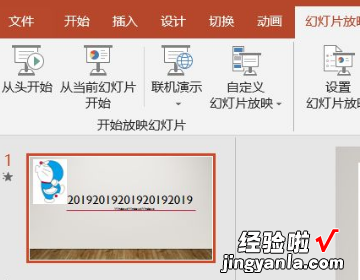
2、点击菜单栏上设计视图 。
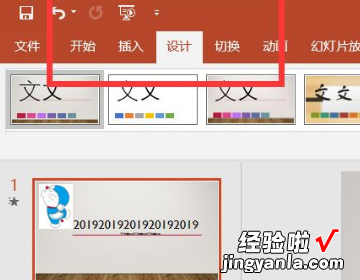
3、接着点击主题,下拉选择合适的主题样式 。
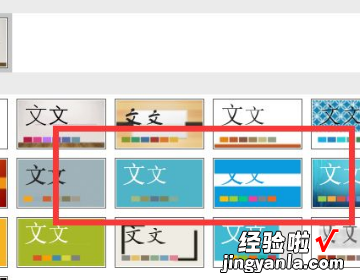
4、这时就可以看到,所有PPT幻灯片样式统一更换完成 。
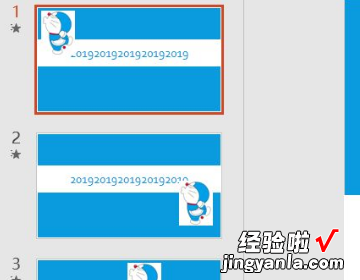
更换PPT背景的注意事项
在更换PPT背景时,我们需要注意选择适合自己演示内容的背景 。尽量避免选择过于花哨的背景 , 以免分散观众的注意力 。选择简洁大方的背景有助于提高演示效果 。
更换PPT背景时,我们需要选择高清的背景图片 。这样可以确保演示效果更加清晰,同时也能够提高观众的视觉体验 。如果背景图片不够清晰,可能会影响演示效果 。
更换PPT背景时,我们需要注意背景与文字的对比度 。背景和文字之间的对比度不足会导致文字不够清晰,影响观众的阅读体验 。因此,我们需要选择背景和文字之间对比度适宜的背景图片 。
三、怎么给ppt整体换背景
PPT全部幻灯片更换背景可以在幻灯片母版中进行设置 。打开视图的幻灯片母版,然后选择插入图片 。在将新的图片插入以后即可将该文件的所有幻灯片背景一次性更换完成 。具体设置方法如下:
设备:联想小新pad Pro11.5英寸电脑;
操作系统:win10专业版;
软件:PPT2010版本 。
1、打开电脑的PPT文件进入,可以看到当前的背景 。
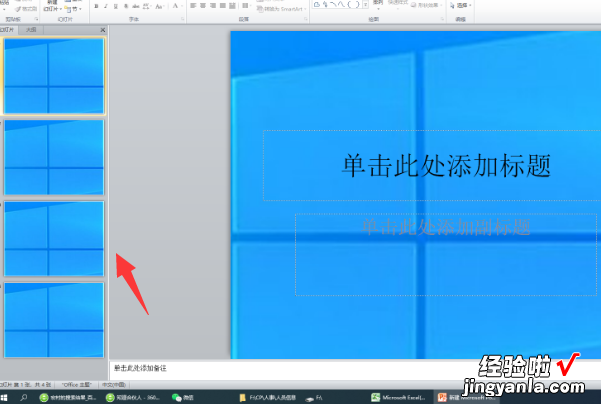
2、点击菜单栏的视图按钮,选择幻灯片母版 。
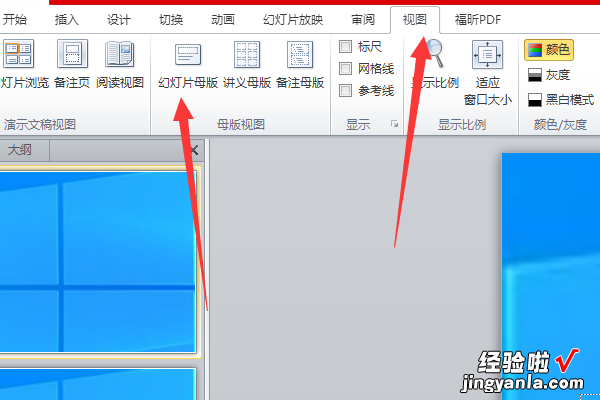
3、然后选中幻灯片母版第一个页面,点击插入里面的图片按钮 。
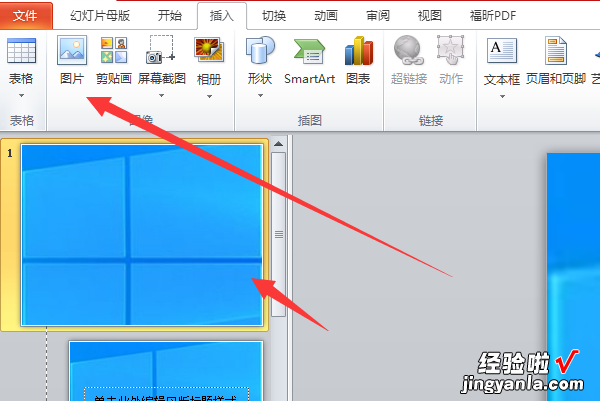
4、在出现的对话框中选择需要的图片,点击插入 。
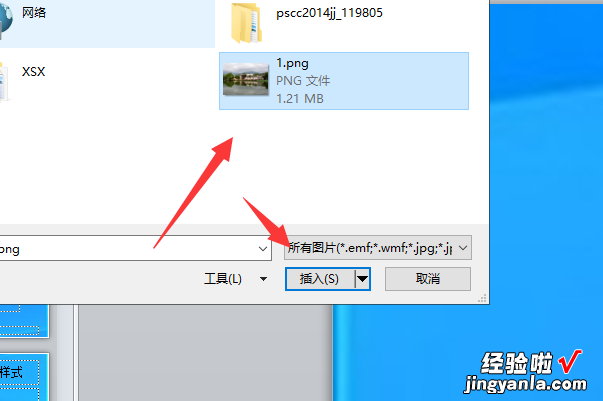
5、插入图片作为背景以后点击关闭幻灯片母版 。
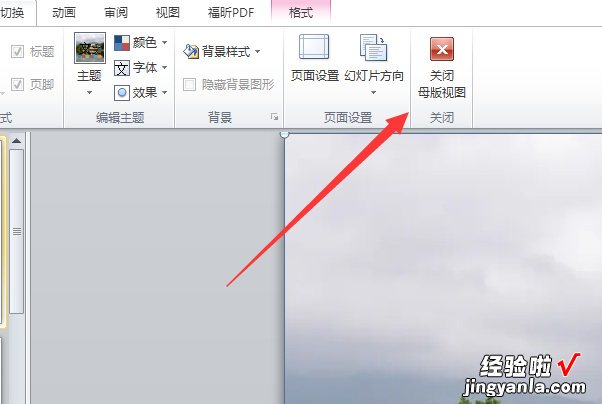
6、此时即以及完成了更换PPT全部背景图片了 。
【ppt背景如何统一更换 ppt模板怎么更换背景】